Vollständige Überprüfung der Debut Bildschirmrekorder Software
Die kostenlose Aufnahmes- und Videobearbeitungssoftware Debut screen recorder ermöglicht es Ihnen, alles aufzuzeichnen, was auf Ihrem PC-Bildschirm passiert, da sie mit externen und internen Video-Capture-Karten arbeitet. Sie macht es durch bestimmte Funktionen wie Filter und Wasserzeichen interessanter. Die Home-Version ist kostenlos, während für die Pro-Version ein spezieller Debut Screen Recorder Code erworben werden muss.
Während die meisten derartigen Softwareprogramme mit Zeitbeschränkungen arbeiten und Wasserzeichen anbringen, bietet der Debut Screen Recorder eine unbegrenzte Aufnahmezeit. Er nimmt auch von Überwachungskameras und Webcams auf und exportiert die Clips in gängige Formate wie MP4.
Teil 1. Schnittstelle und erster Blick
Der Screenrecorder hat zwar keine attraktive Oberfläche, macht dies aber durch seine Übersichtlichkeit wieder wett. Die Elemente sind gut beschriftet und leicht zu erfassen und haben einen logischen Aufbau, zu dem auch ein webbasiertes Benutzerhandbuch gehört. Daher ist es benutzerfreundlich und so können auch Anfänger die benötigten Optionen verstehen, ohne sich abmühen zu müssen. Es kommt mit einem stilvollen Dunkelmodus, der den Aufnahmeprozess übersichtlicher macht.
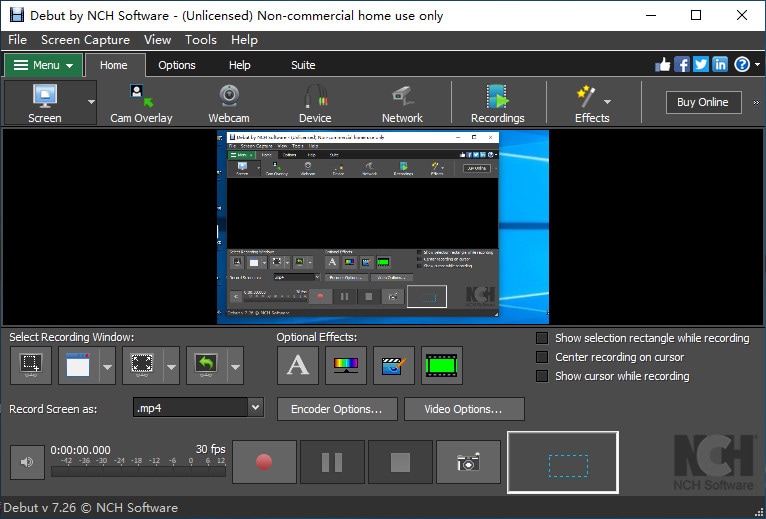
Die Oberfläche ist voll ausgestattet und auf dem neuesten Stand der Technik, so dass Sie nicht nur Videos aufnehmen und festhalten können, sondern auch Aufnahmen verwalten und planen können. Sie ist in vier Hauptelemente unterteilt, die Folgendes umfassen:
- Hauptsymbolleiste - sie umfasst Optionen zur Auswahl eines Zeitplans für eine Aufnahme, der Aufnahmemethode, die Möglichkeit, Einstellungen zu konfigurieren und Aufnahmen zu finden und abzuspielen.
- Aufnahme als Abschnitt- sie ermöglicht die Konfiguration von Encoder-Optionen, Ausgabeformat, Video-Optionen und die Möglichkeit, ein Wasserzeichen, Videoeffekte und Textuntertitel einzufügen.
- Aufnahmesteuerungen- diese beinhalten Aufnahme, Pause, Schnappschuss und Tonausgabe.
- Vorschaubereich- es ist ein großer Bereich, der eine Vorschau der aufgenommenen Inhalte anzeigt.
Grundlegende technische Daten
|
Betriebliche Systeme |
Windows XP/Vista/7/8/10 |
|
Entwickler |
NCH Software Hompage von Nchsoftware |
|
Version |
6.22 |
|
Systemvoraussetzungen |
Prozessor: Celeron 2.1 Videokarte: 16mb Video RAM: 512 MB Festplatte: 100 MB |
Teil 2. Wie man mit Debut Screen Recorder einen Bildschirm aufnimmt
Mit der folgenden Prozedur können Sie einen Clip mit oder ohne Audio mit der Debut Video-Capture- und Screen-Recorder-Software auf dem Bildschirm aufnehmen.
Schritt 1: Debut Screen Recorder starten
Nach dem kostenlosen Download und der Installation von Debut Screen- und Videorecorder wird die Software automatisch gestartet.
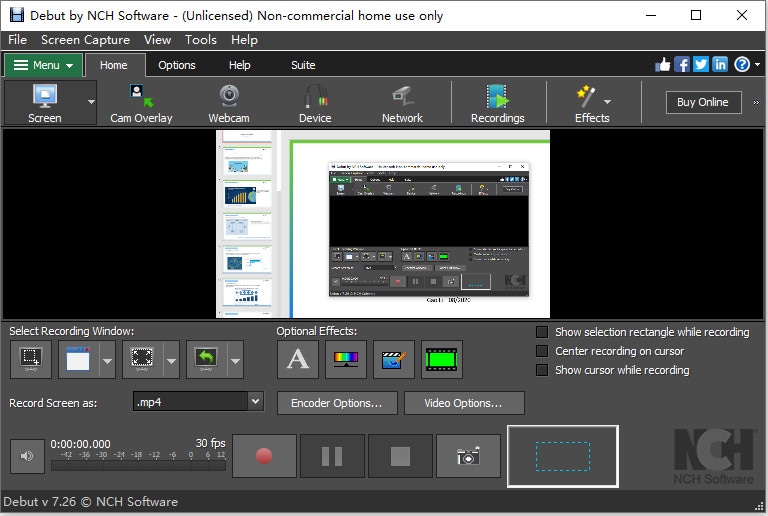
Schritt 2: Legen Sie die Audioeinstellungen fest
Wenn Sie den Bildschirm mit den Audioeinstellungen der Debut Video-Capture- und Screen-Recorder-Software aufnehmen möchten, gehen Sie auf "Extras" und wählen Sie "Optionen"
Wählen Sie "Audio"
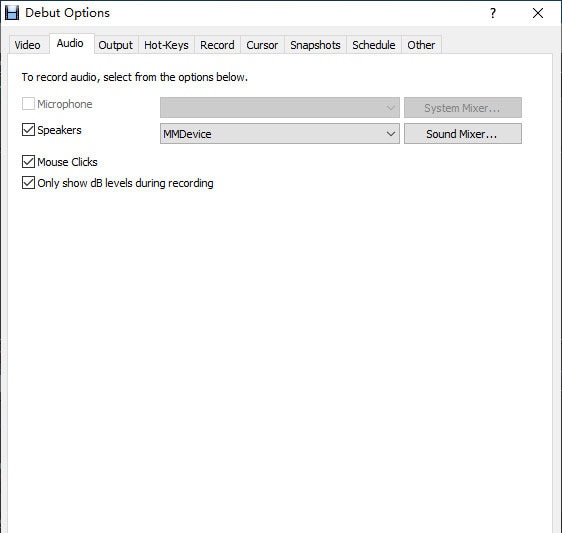
Und dann stellen Sie sicher, dass Sie die Option "Mikrofon" ankreuzen und das gewünschte "Mikrofon" aus der Dropdown-Liste auswählen und mit der "OK"-Funktion unten bestätigen.
Auch bei der Option "Aufnahme" setzen Sie einen Haken, um alles richtig einzustellen.
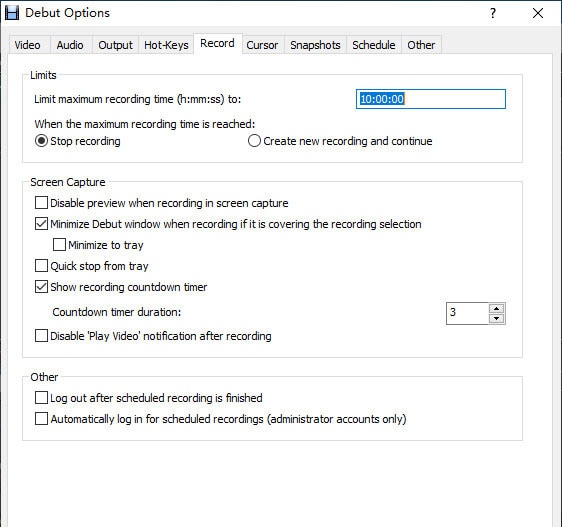
Wenn Sie alternativ ein Bildschirmvideo ohne Ton aufnehmen möchten, deaktivieren Sie einfach das Kontrollkästchen "Mikrofon".
Schritt 3: Bildschirmaufnahme starten
Um die Bildschirmaufnahme mit dem Debut Pro Video Bildschirmrekorder zu starten, klicken Sie auf das Dienstprogramm "Aufnahme" oder drücken Sie einfach "Strg" + "F9" auf Ihrer Tastatur.

Es erscheint ein Dialogfeld und wenn Sie es nicht benötigen, wählen Sie "Diese Meldung nicht mehr anzeigen" und dann "Aufnahme starten." Sie können die Tastenkombination Strg + F10 verwenden, um die Aufnahme zu beenden.
Auch hier werden Sie in einem Pop-up gefragt, ob Sie den "Fast Capture"-Modus verwenden möchten. Er bietet eine größere Anzahl von Bildern pro Sekunde, wodurch der Clip größer wird. Wenn Sie Bildschirmaufnahmen von Spielen machen, können Sie ihn anwenden, andernfalls setzen Sie ein Häkchen bei "Diese Meldung nicht mehr anzeigen" und wählen "Nein", da er für Bildschirmaufnahmen auf dem Windows-Desktop nicht notwendig ist.
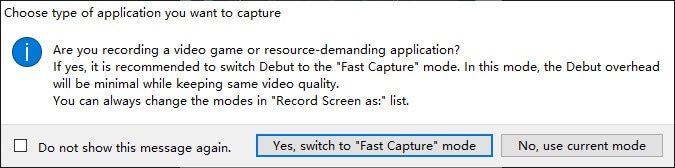
Schritt 4: Beachten Sie die Pegel
Während Sie mit dem Debut-Bildschirmrecorder Bildschirmvideo mit Audio aufnehmen, werden Sie die Pegel bemerken. Wenn die Audiopegel grün für "niedrig" oder rot für "maximal" sind, müssen Sie die Mikrofonpegel anpassen, um sicherzustellen, dass Ihr Video die beste Audioqualität erhält.
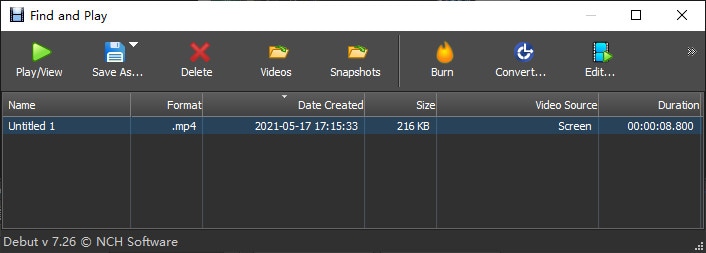
Teil 3. Alternativer Weg zur Bildschirmaufzeichnung ohne Debut
Videobearbeitung ist wichtig, da sie hilft, die wichtigsten Teile festzuhalten. Aber der Debut-Bildschirmrekorder, dem ein Video-Editor fehlt, ist nachteilig und macht es unzuverlässig, die besten Clips zu machen. Auf der Suche nach einer besseren Alternative sollten Sie den Wondershare DemoCreator in Betracht ziehen, einen großartigen Bildschirmrecorder für Anfänger und Profis. Er ist mit Mac OS und Windows kompatibel und einfach zu bedienen.

DemoCreator ist der Bildschirm-Videorecorder, der dafür sorgt, dass Sie einen Computerbildschirm und Audio gleichzeitig aufnehmen können, ebenso wie ein Webcam-Video. Er hat keine Zeitbeschränkung, so dass Sie bequem einzigartige Clips ohne Laufzeitprobleme produzieren können. Anders als Debut screen recorder bietet diese benutzerfreundliche Software Anfängern eine einfache Möglichkeit, mit allen Funktionen umzugehen, einschließlich des eingebauten Editors, der mit einer Vielzahl von Werkzeugen zur Verbesserung des Filmmaterials ausgestattet ist. Daher können Sie Ihre Clips trimmen, um die wertvollen Teile zu erhalten, die Sie mit anderen teilen möchten.
 100% Sicherheit | Werbefrei
100% Sicherheit | Werbefrei 100% Sicherheit | Werbefrei
100% Sicherheit | WerbefreiViele Anwender bevorzugen den Debut Bildschirmrekorder, weil er viele gängige Videoformate unterstützt. Außerdem ersetzt er andere Anwendungen wie Fraps, weil er einen ganzen Bildschirm oder einen Teil davon aufnehmen kann. Seine Fähigkeit, Ton von einem Mikrofon aufzunehmen, ist ebenfalls faszinierend, weil Sie Demonstrationsvideos erstellen können, ohne den Ton während der Bearbeitung aufzunehmen.
Leider schränkt die Unmöglichkeit, Videoclips zu bearbeiten und auf sozialen Medien zu teilen, die Nutzer ein. Im Grunde genommen werden Social-Media-Fans, die gerne Videos posten, um Erfahrungen zu teilen, eine schwierige Zeit mit Debut Screen Recorder haben, da sie andere Wege finden müssen, um die Videos zu teilen, ein Prozess, der Kosten verursachen könnte. Mit einer Alternative wie Wondershare DemoCreator, Bildschirmaufnahme, ist das Bearbeiten und Teilen von Videos online jedoch unbegrenzt und macht Spaß.
 Pro-Tipp
Pro-TippKlicken Sie hier, um den NCH Debut Video Capture Software zu erfahren.


Hugo Mayer
staff Editor